Arreglo: Código de error de PS5 CE-112069-9
Miscelánea / / August 04, 2021
Anuncios
Última actualización el 7 de marzo de 2021 a las 02:47 am
Aquí, en este artículo, compartiremos con usted las formas fáciles de corregir el código de error de PS5 CE-112069-9 | Problema de transferencia de datos a través de la red por completo. Como el PlayStation 5 es la quinta generación de la línea PlayStation y una versión sucesora de la PS4, tiene muchas ventajas que mostrar. Sin embargo, varios códigos de error también están arruinando la experiencia de juego en PS5. Ahora, los usuarios existentes de PS4 pueden transferir datos fácilmente a la PS5.
Sin embargo, parece que varios usuarios de PS5 están teniendo problemas con la transferencia de datos que de alguna manera falla y aparece el código de error CE-112069-9 que dice "Se produjo un error en la transferencia de datos a través de una red". Básicamente ocurre durante la transferencia de datos entre PS4 y PS5. Vale la pena mencionar que la mayoría de los usuarios intentan transferir los datos mediante una red Wi-Fi que es fácil de realizar.
Contenido de la página
-
1 Arreglo: Código de error de PS5 CE-112069-9 | Transferencia de datos a través de la red
- 1.1 1. Pruebe su conexión a Internet en PS5
- 1.2 2. Utilice una conexión a Internet por cable
- 1.3 3. Apague y encienda su enrutador
- 1.4 4. Reintentar la transferencia de datos
- 1.5 5. Utilice almacenamiento extendido para la transferencia de datos
- 1.6 6. Hacer un restablecimiento de fábrica
- 1.7 7. Póngase en contacto con el soporte de PlayStation
Arreglo: Código de error de PS5 CE-112069-9 | Transferencia de datos a través de la red
Afortunadamente, el Foro de soporte de PlayStation ya ha proporcionado un par de formas de actuar. Ahora, si literalmente se ve afectado por este error en particular mientras transfiere datos de PlayStation 4 a PlayStation 5, asegúrese de seguir algunos de estos pasos que se mencionan a continuación.
Anuncios
Tenga en cuenta:
- NO use el Prueba de red durante el La transferencia de datos en segundo plano está en curso.
- NO guarde manualmente su PS5 en el Modo descanso durante el La transferencia de datos en segundo plano está en curso.
1. Pruebe su conexión a Internet en PS5
Si experimenta problemas de conectividad de red en su PlayStation 5, asegúrese de verificar que Internet funcione bien en su consola o no. Para hacer esto:
- Ve a la Ajustes menú en la pantalla de inicio de PS.
- Dirígete al La red > Seleccionar Prueba de conexión a Internet.
- Aquí verás Obtener la dirección IP, Conexión a Internet, y Inicio de sesión de PSN opción Exitoso.
- Mientras tanto, también deberá comprobar si el Tipo de NAT muestra Tipo 1 o Tipo 2 o no. (Ver información adicional aquí)
- Si muestra NAT Tipo 3, eso significa que hay algunos problemas con su conexión a Internet. Puede solucionarse restableciendo de fábrica su dispositivo de red (enrutador), método de reenvío de puerto, utilizando el método DMZ, contactando al ISP, etc.
Leer también: ¿Cómo cancelar la transferencia de datos de PS4 a PS5?
2. Utilice una conexión a Internet por cable
Si está utilizando la misma red Wi-Fi para su consola PS4 y PS5 para transferir datos, pero falla de alguna manera, intente usar una conexión a Internet por cable (ethernet) para verificar si el problema persiste o no. Si hace el trabajo a la perfección, entonces está listo.
Si no le funciona, pruebe con otro método.
Anuncios
3. Apague y encienda su enrutador
La mayoría de los usuarios de la consola pueden enfrentar múltiples problemas relacionados con la conectividad de la red mientras usan la red Wi-Fi. Pero es posible que no intenten apagar y encender su enrutador o módem para solucionar el problema temporal o el problema de caché. Deberías probar esto una vez. Para hacer eso:
- Apague su enrutador Wi-Fi por completo.
- Ahora, desconecte el cable de alimentación tanto de la fuente de alimentación como del enrutador.
- Tienes que esperar al menos un minuto y luego volver a conectar el cable.
- Finalmente, encienda el enrutador y verifique si el código de error CE-112069-9 se ha corregido o no.
Lee mas:Cómo transferir juegos y datos guardados de PS4 a consolas PS5
4. Reintentar la transferencia de datos
Asegúrese de volver a intentar el método de transferencia de datos a través de la red Wi-Fi para comprobar si funciona correctamente o no. Para hacer esto:
- Ve a la Configuración menú en la pantalla de inicio de PS.
- Escoger Sistema > Seleccionar Software del sistema.
- Seleccione Transferencia de datos > Espere a que se complete el proceso.
- Una vez hecho esto, reinicia tu consola y disfruta.
5. Utilice almacenamiento extendido para la transferencia de datos
Si desea transferir sus datos guardados de PS4 a PS5, también puede intentar usar el almacenamiento extendido como método alternativo. Para hacer eso, deberá formatear su unidad USB como almacenamiento extendido:
Anuncios
- Ve a la Ajustes menú en la pantalla de inicio de PS.
- Escoger Almacenamiento > Seleccionar Almacenamiento extendido.
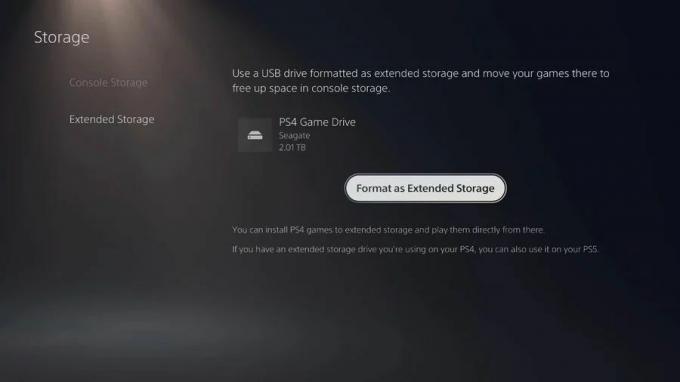
- Ahora, seleccione Administrar unidades USB > Elija su Unidad USB.
- Finalmente, tendrás que seleccionar el Formatear como almacenamiento extendido opción.
A continuación, deberá mover los datos de la PS4 al almacenamiento extendido de la PS5. Para hacer esto:

- Dirígete al Ajustes menú de nuevo> Ir a Almacenamiento.
- Seleccione Almacenamiento de consola > Seleccionar Juegos y aplicaciones.
- Ahora, seleccione Mover a almacenamiento extendido.
- Luego elija todos los datos que desea mover.
- Finalmente, seleccione el Moverse opción.
Una vez hecho esto, diríjase al siguiente proceso de descarga de datos en el almacenamiento de PS5. Para hacer eso:
- Ir Ajustes > Dirígete a Almacenamiento.

- Seleccione Almacenamiento extendido > Encienda el "Instalar siempre los juegos de PS4 en el almacenamiento extendido" opción.
- ¡Disfrutar!
6. Hacer un restablecimiento de fábrica
Todos saben que realizar un restablecimiento de fábrica en su dispositivo siempre será útil y solucionará varios problemas por completo. Pero tenga en cuenta que perderá por completo los datos de usuario, la configuración y los juegos instalados. Por lo tanto, asegúrese de realizar una copia de seguridad de los datos en la nube correctamente.
- Vaya a la pantalla de inicio de PS5> Seleccione el Ajustes (icono de engranaje) en la esquina superior derecha.
- Seleccione Sistema > Elegir Software del sistema.
- Seleccione Restablecer opciones > Seleccionar Reinicia tu consola.
- A continuación, elija Reiniciar y espere a que se complete el proceso.
- Una vez hecho todo, reinicia tu PS5.
- ¡Disfrutar!
7. Póngase en contacto con el soporte de PlayStation
Si ninguno de los métodos anteriores funcionó para usted, intente comunicarse con el Equipo de soporte de PlayStation para obtener más ayuda según su región.
Eso es, chicos. Suponemos que esta guía le resultó útil. Para más consultas, puede comentar a continuación.
Anuncios Después de lanzar la consola PS5 de próxima generación, los usuarios tienen cada vez más problemas con el sistema de la consola...
Anuncios Parece que algunos de los usuarios de la consola Xbox Series X están teniendo problemas con el CD...
Anuncios Los errores o errores de la consola Xbox Series X | S son actualmente uno de los temas de moda en varias redes sociales...


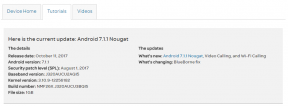
![Cómo instalar Stock ROM en Lenovo K5 Play L38011 [Archivo Flash de firmware]](/f/a9e704481ac4461452c3421a707fe327.jpg?width=288&height=384)